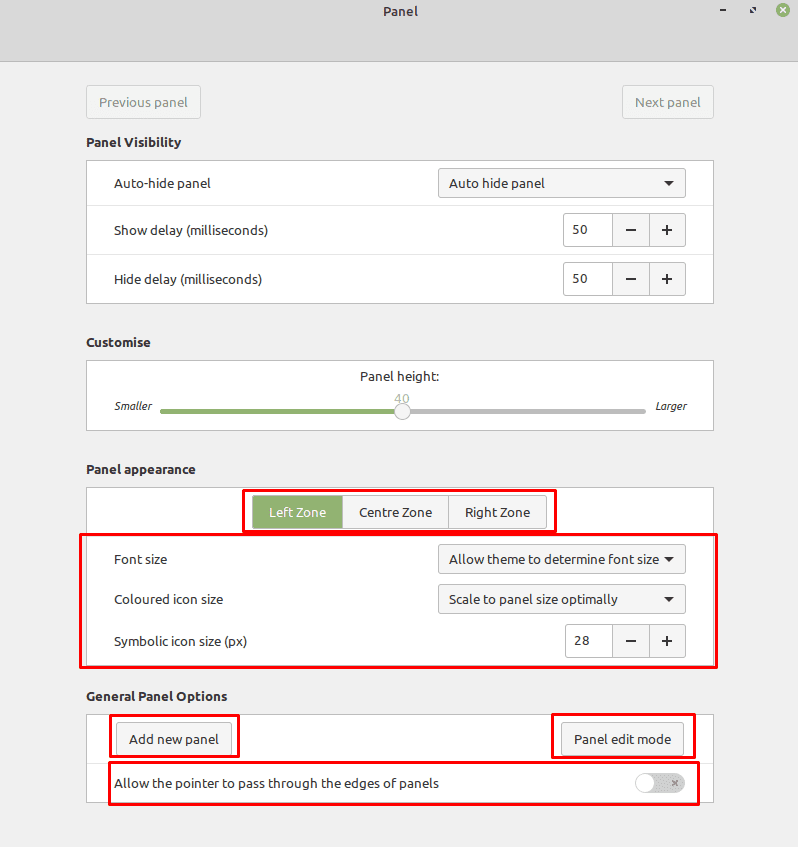Bunnpanelet i Linux Mint er analogt med startlinjen i Windows. I tillegg til å kunne konfigurere elementene som er i bunnpanelet, kan du også konfigurere utseendet og oppførselen til selve panelet.
For å konfigurere bunnpanelet i Linux Mint, trykk på Super-tasten, skriv deretter "Panel" og trykk enter. Alternativt kan du høyreklikke på bunnpanelet og klikke på toppalternativet "Panelinnstillinger".
Tips: "Super"-tasten er navnet som mange Linux-distribusjoner bruker for å referere til Windows-nøkkelen eller Apple-tasten "Command", samtidig som man unngår risiko for varemerkeproblemer.

Det øverste alternativet "Skjul panel automatisk" lar deg velge om panelet alltid skal være synlig eller om det automatisk skal skjules. Det er en tredje automatisk skjul-innstilling merket "Intelligent skjul panel", men i vår testing så ikke dette alternativet ut til å gjøre noe.
Alternativet "Panelhøyde" lar deg velge hvor høyt du vil at panelet skal være, med alternativer fra tjue til seksti piksler og standard til førti piksler.

I delen "Panelutseende" kan du konfigurere skriftstørrelsen, størrelsen på fullfargeikoner (brukes av apper) og størrelsen på de symbolske ikonene (som nettverksstatus og volumindikator). Øverst i denne delen er tre alternativer "Venstre sone", "Sentral sone" og "Høyre sone", slik at du uavhengig kan konfigurere tre deler av bunnpanelet.
Seksjonen "Generelle panelalternativer" lar deg legge til nye paneler på hver side og øverst på skjermen også hvis du vil ha mer panelplass. Knappen "Panelredigeringsmodus" lar deg klikke og dra panelelementer. "La pekeren passere gjennom kanten av paneler" er designet for oppsett med flere skjermer og lar deg konfigurere om musen kan flyttes til en annen skjerm gjennom kanten av et panel. Dette alternativet er ment å gjøre det lettere å klikke på et lite ikon i kanten av et panel.